MyIPTV Player dành cho Windows 10 - Cách thiết lập và sử dụng

Hướng dẫn chi tiết cách thiết lập và sử dụng MyIPTV Player trên Windows 10 để xem truyền hình miễn phí mọi lúc mọi nơi.
Mặc dù hầu hết các doanh nghiệp và người tiêu dùng đã chuyển sang đám mây để dễ dàng truy cập tệp và chia sẻ dữ liệu, một số người vẫn dựa vào các đĩa CD, DVD và Blu-ray cũ còn tốt. Bên cạnh đó, tạo bản sao lưu ngoại tuyến là cách duy nhất để đảm bảo không mất dữ liệu.
Nói như vậy, bạn sẽ ngạc nhiên về số lượng người dùng PC vẫn dựa vào các công cụ tạo đĩa như PowerISO. Nó cho phép họ ghi đĩa dữ liệu một cách an toàn và phát chúng trên mọi thiết bị được hỗ trợ.
PowerISO là gì?
PowerISO là một công cụ tạo ảnh CD / DVD mà bạn có thể sử dụng để thao tác với các tệp ISO. Với sự trợ giúp của nó, bạn có thể mở, ghi, tạo và chỉnh sửa ảnh đĩa với định dạng ISO.
Ứng dụng phần mềm được đóng gói trong một giao diện thân thiện với người dùng cho phép truy cập nhanh vào các tính năng chính của nó. Nó cũng giúp bạn có thể chỉnh sửa, nén, mã hóa, gắn kết và giải nén các tệp tin ISO.
Cách tải xuống PowerISO
Cách dễ nhất là tải xuống PowerISO từ trang web chính thức . Nó có sẵn cho máy tính Windows, Mac và Linux.
Nếu bạn đang chọn phiên bản Windows, hãy nhớ rằng có hai tệp riêng biệt để tải xuống. Tùy thuộc vào loại kiến trúc hệ điều hành của bạn, bạn có thể chọn giữa 32-bit (x86) và 64-bit (x64).
PowerISO không phải là phần mềm miễn phí, nhưng nó cung cấp phiên bản miễn phí với một số hạn chế mà bạn nên tính đến.
Ngoài trang đăng ký thỉnh thoảng bật lên, tiện ích tạo đĩa không cho phép bạn tạo hoặc chỉnh sửa ảnh ISO lớn hơn 3.000 Mb.
Để dỡ bỏ những hạn chế này và khám phá đầy đủ mọi thứ mà nó cung cấp, bạn phải mua phiên bản đầy đủ của PowerISO.
Cài đặt PowerISO là một công việc khá cơ bản. Đến cuối quá trình thiết lập, bạn có thể tạo liên kết loại tệp, đặt số lượng ổ đĩa ảo để sử dụng, thêm các mục menu ngữ cảnh và lên lịch để công cụ tự động khởi chạy và tự động gắn kết mỗi khi khởi động Windows.
Cách sử dụng PowerISO
Để tạo một đĩa CD hoặc DVD dữ liệu mới, đây là những gì bạn phải làm:
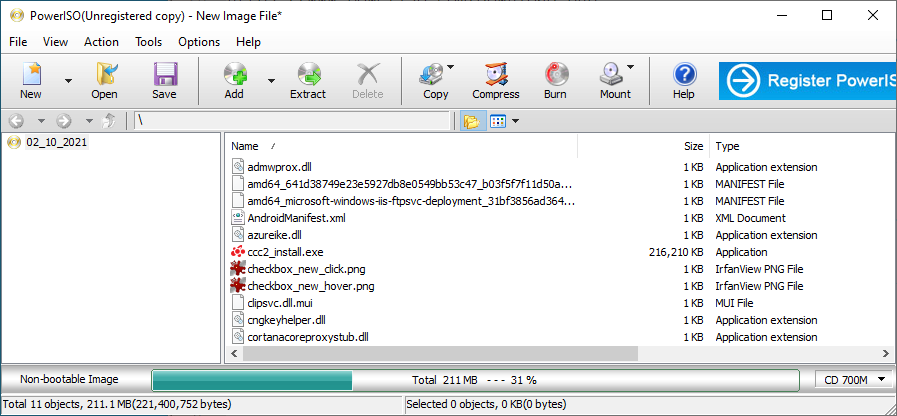
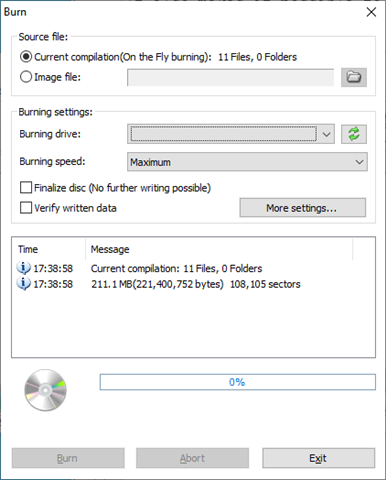
Nếu bạn đang tìm kiếm các tùy chọn bổ sung, bạn có thể tìm thấy chúng trong menu Công cụ .
Ví dụ: bạn có thể nối dữ liệu vào đĩa nếu nó chưa được hoàn thiện trong quá trình ghi, xóa đĩa ghi lại, tạo bản sao của đĩa CD, DVD và Blu-ray hiện có, cũng như trích xuất CD âm thanh và chuyển đổi các bản nhạc sang các định dạng khác nhau .
Bạn cũng có thể sử dụng công cụ DISM để kiểm tra lỗi đĩa, sao chép ổ USB sang tệp hình ảnh, ghi tệp hình ảnh vào ổ USB hoặc tạo USB có khả năng khởi động.
Hơn nữa, PowerISO cho phép bạn chuyển đổi các tệp hình ảnh giữa ISO, CUE và DAA. Bạn có thể nén và bảo vệ hình ảnh bằng mật khẩu, tìm kiếm tệp trong hình ảnh đĩa và thậm chí tạo tổng kiểm tra để xác minh tính toàn vẹn của dữ liệu.
PowerISO có an toàn không?
PowerISO không chứa bất kỳ phần mềm độc hại nào nên hoàn toàn an toàn khi tải xuống, cài đặt và sử dụng. Tuy nhiên, bạn nên tải các tệp thiết lập trực tiếp từ trang web của nhà phát triển (chúng tôi đã cung cấp một liên kết trực tiếp ở trên).
Nếu bạn lo lắng về việc làm hỏng đĩa hoặc mất tệp trong quá trình ghi, bạn không nên làm như vậy vì tệp của bạn sẽ an toàn.
Tuy nhiên, bạn nên thận trọng khi điều chỉnh tốc độ viết. Ví dụ: nếu định phát đĩa âm thanh trên thiết bị cũ hơn, bạn không nên sử dụng tốc độ ghi tối đa trên máy tính của mình. Thay vào đó, hãy hạ thấp nó xuống để phù hợp với thiết bị phát lại.
PowerISO có giá trị không?
PowerISO vẫn là một trong những công cụ tạo đĩa phổ biến nhất và vì những lý do chính đáng. Nó cực kỳ dễ sử dụng. Người dùng thông thường có thể chuyển sang cấu hình mặc định để ghi đĩa CD, DVD và Blu-ray ngay lập tức.
Trong khi đó, những người có kỹ năng có thể đi sâu vào các tùy chọn nâng cao để tiếp quản ứng dụng và chỉnh sửa tất cả các cài đặt của nó. Vâng, PowerISO chắc chắn đáng giá.
Hướng dẫn chi tiết cách thiết lập và sử dụng MyIPTV Player trên Windows 10 để xem truyền hình miễn phí mọi lúc mọi nơi.
Java JRE thực sự là một phần mềm quan trọng cho việc chạy các ứng dụng Java. Bài viết này sẽ hướng dẫn bạn cách tải xuống và cài đặt Java JRE phiên bản mới nhất.
Thường xuyên dọn dẹp sổ đăng ký Windows của bạn nên là một phần của quy trình bảo trì PC của bạn. Nó hoạt động bằng cách xóa các mục nhập không hợp lệ có thể ngăn
Các công cụ nén không thể thiếu đối với những người dùng muốn giảm kích thước tệp và giải phóng dung lượng trên đĩa cứng. Có thể bằng cách thêm cũ
Nếu bạn làm việc tại nhà trên máy tính của mình, bạn cần một giải pháp sao lưu mạnh mẽ để giúp bảo toàn dữ liệu của bạn trong trường hợp bất kỳ điều gì xảy ra: hệ thống của bạn bị treo, bạn
QuickBooks là một ứng dụng phần mềm kế toán phổ biến được phát triển và xuất bản bởi Intuit. Nó có thể được sử dụng bởi các doanh nghiệp vừa và nhỏ để xử lý
Nếu bạn thích xem phim trong thời gian rảnh rỗi, có thể bạn đã phải đối mặt với các vấn đề về khả năng tương thích của thiết bị khiến bạn không thể xem phim yêu thích của mình
Nếu bạn đang gặp sự cố kỹ thuật với PC của mình, điều đó có thể khiến bạn tin rằng đã đến lúc mua một máy tính mới hoặc ít nhất là nâng cấp một số
Google Trang trình bày là một trong nhiều thành phần trực tuyến miễn phí là một phần của Google Drive Suite và bất kỳ ai cũng có thể sử dụng nó miễn là họ có
Nếu tình hình đại dịch toàn cầu ảnh hưởng đến cảm giác tăng cân của bạn, bạn có thể đã xem xét ở đây và ở đó để tìm nhiều cách khác nhau để loại bỏ những








